Win10系统怎么设置显示文件扩展名(后缀名)?图文
发布时间:2017-04-06 20:19:41 浏览数:
在Win10系统中,默认不显示一些常见文件的扩展名(后缀名),不过有时我们需要修改扩展名怎么办呢?那么必须我们要先在Win10中设置显示这些扩展名才可以,很多朋友不知道如何设置,下面小编详细的讲解一下。
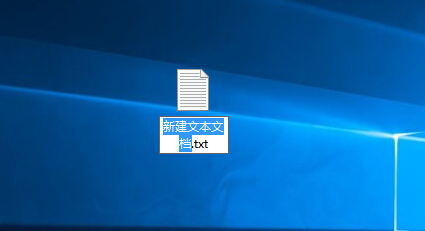
Win10设置显示文件扩展名步骤:
1、打开“此电脑”或任意文件夹,文件资源管理器都可以,然后点击“查看”——“选项”,如下图:
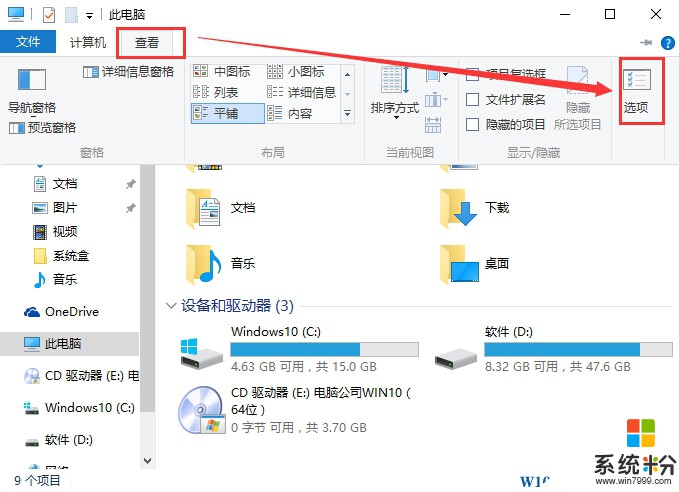
2、在文件夹选项中,点击查看,然后在高级设置列表中,取消勾选“隐藏常见文件扩展名”选项,最后确定即可。

最后,win10中文件的扩展名就可见了,大家可以用重命名来对扩展名进行修改,注意,不要把"."给删除了!
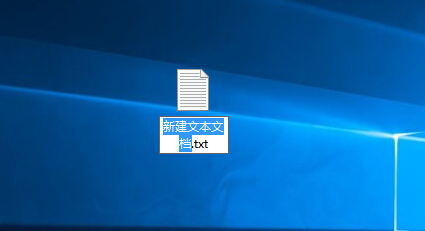
Win10设置显示文件扩展名步骤:
1、打开“此电脑”或任意文件夹,文件资源管理器都可以,然后点击“查看”——“选项”,如下图:
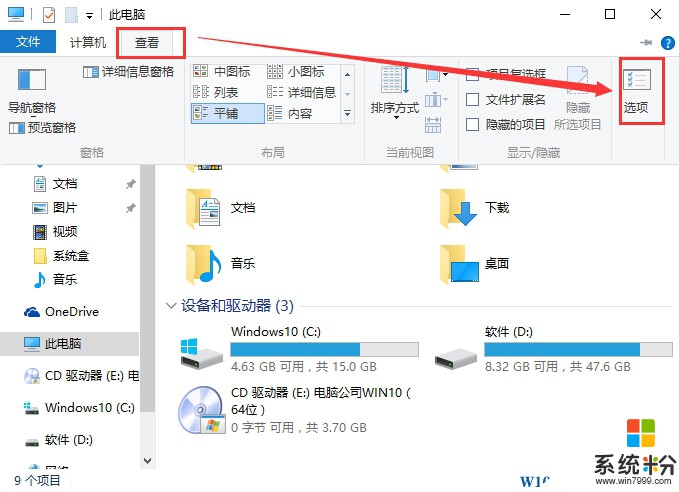
2、在文件夹选项中,点击查看,然后在高级设置列表中,取消勾选“隐藏常见文件扩展名”选项,最后确定即可。

最后,win10中文件的扩展名就可见了,大家可以用重命名来对扩展名进行修改,注意,不要把"."给删除了!